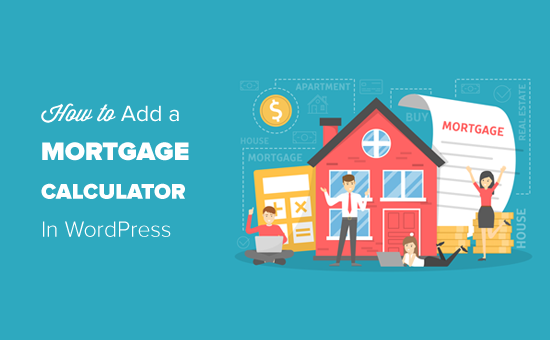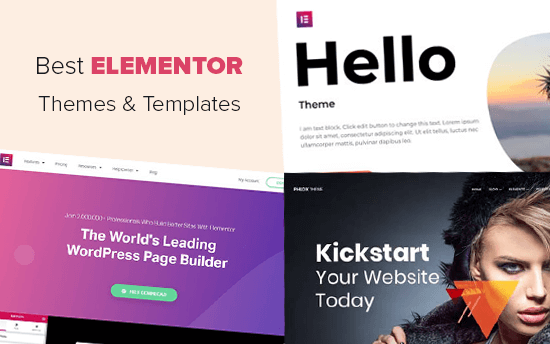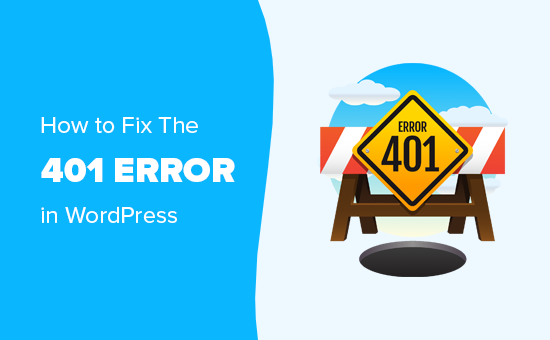Как установить и настроить многосайтовую сеть WordPress
Хотите настроить и установить многосайтовую сеть WordPress? WordPress поставляется со встроенной возможностью создавать несколько сайтов с использованием одной и той же установки WordPress.
Многосайтовая сеть WordPress используется блогами, школами и предприятиями, которым необходимо управлять отдельными веб-сайтами, но хотят управлять ими под одной панелью.
В этой статье мы покажем вам, как правильно установить и настроить многосайтовую сеть WordPress.
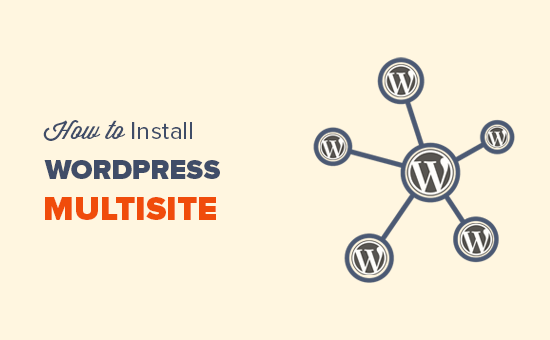
Программы для Windows, мобильные приложения, игры - ВСЁ БЕСПЛАТНО, в нашем закрытом телеграмм канале - Подписывайтесь:)
Поскольку это всеобъемлющая статья, мы добавили оглавление для упрощения навигации:
WordPress Основы мультисайта
- Что такое WordPress Multisite?
- Плюсы использования многосайтовой сети WordPress
- Минусы использования многосайтовой сети WordPress
- Кому нужна многосайтовая сеть WordPress?
WordPress Multisite Установка и настройка
- Требования к многосайтовой сети WordPress
- Выбор доменной структуры для вашей многосайтовой сети
- Настройка подстановочных субдоменов
- Включение функции многосайтовой сети WordPress
- Настройка вашей многосайтовой сети WordPress
Настройки многосайтовой конфигурации WordPress
- Настройка сетевых параметров
- Открытие вашей многосайтовой сети для регистрации
- Новые настройки сайта
- Загрузить настройки для вашей многосайтовой сети
- Настройки меню плагинов
Настройка содержимого, темы и плагинов по умолчанию
- Добавление новых сайтов в вашу многосайтовую сеть WordPress
- Добавление тем и плагинов в вашу многосайтовую сеть
- Добавление содержимого по умолчанию на новые сайты
- Решение проблем с WordPress для нескольких сайтов
- Часто задаваемые вопросы о WordPress мультисайт
- Как сетевой администратор, вы можете легко управлять несколькими сайтами с одной панели.
- Каждый сайт в сети может иметь своих администраторов. Администраторы сайта будут иметь возможность управлять только своим сайтом.
- Вы можете установить плагины / темы и активировать их для нескольких сайтов одним скачиванием.
- Многосайтовая сеть также упрощает управление обновлениями. Вам нужно обновить WordPress, плагины или темы только за одну «основную» установку.
- Все сайты в сети используют одни и те же ресурсы. Это означает, что, когда ваша сеть не работает, все остальные сайты также отключаются.
- Нелегко управлять трафиком и ресурсами сервера для пользователей начального уровня. В случае, если один из ваших сайтов получит неожиданный трафик, это повлияет на все остальные сайты в сети.
- Если один сайт будет взломан, то это означает, что все сайты в вашей сети будут взломаны.
- Некоторые плагины WordPress могут не работать в многосайтовой сети.
- Многосайтовая сеть WordPress не поддерживается должным образом всеми провайдерами веб-хостинга, что ограничивает ваши возможности. Мы поговорим об этом позже в этой статье.
- Сайт журнала с различными разделами, управляемыми разными командами.
- Бизнес-сайт с под-сайтами для разных мест и филиалов.
- Правительственные или некоммерческие веб-сайты могут использовать многопользовательский WordPress для различных отделов, мест и регионов.
- Ваша собственная сеть блогов, работающих на нескольких поддоменах.
- Школы и колледжи, позволяющие учащимся создавать собственные блоги на школьных серверах.
- Лучшие бесплатные темы блога WordPress
- Лучшие бесплатные темы для WordPress фотографии
- Лучшие многоцелевые темы WordPress
- WPForms – это лучший плагин контактной формы WordPress, позволяющий быстро создавать красивые формы с помощью простого перетаскивателя форм.
- Yoast SEO – это самый полный плагин для WordPress SEO на рынке, который поможет вам привлечь больше посетителей из поисковых систем.
- SeedProd – Администраторы сайта могут захотеть увидеть следующую страницу, так как они работают на своих сайтах. SeedProd позволяет им добавлять красивые ближайшие страницы и режим сопровождения целевых страниц
- WP Mail SMTP – WP Mail SMTP помогает вам исправить WordPress, не отправляя проблему с электронной почтой, используя SMTP-сервер для отправки важных сообщений о регистрации на нескольких сайтах и уведомлений.
Устранение неполадок и часто задаваемые вопросы
Что такое многосайтовая сеть WordPress?
Многосайтовая сеть WordPress позволяет запускать и управлять несколькими сайтами или блогами WordPress из одной установки WordPress.
Это позволяет мгновенно создавать новые сайты и управлять ими, используя одно и то же имя пользователя и пароль. Вы даже можете разрешить другим пользователям регистрироваться и создавать свои блоги на вашем домене.
Многосайтовая сеть WordPress поставляется с расширенными настройками, которые можно использовать для настройки каждого веб-сайта / блога в сети.
Плюсы использования многосайтовой сети WordPress
Во многих ситуациях многосайтовая сеть WordPress может быть более полезной, чем управление несколькими автономными сайтами WordPress. Вот некоторые из преимуществ использования многосайтовой сети WordPress:
Минусы использования многосайтовой сети WordPress
Создание многосайтовой сети WordPress не всегда полезно для управления несколькими сайтами. Вот некоторые из недостатков, которые следует учитывать перед настройкой многосайтовой сети.
Кому нужна многосайтовая сеть WordPress?
То, что вы управляете несколькими веб-сайтами WordPress, не означает, что вам нужно начать использовать многосайтовую сеть.
Существуют сторонние инструменты для управления несколькими сайтами WordPress с одной панели. Такие инструменты, как InfiniteWP или iThemes Sync, упрощают поддержку нескольких сайтов WordPress под одной крышей, не переключаясь с одного сайта на другой.
Вот несколько сценариев, когда создание многосайтовой сети имеет смысл:
Требования для многосайтовой сети WordPress
Все веб-сайты в многосайтовой сети WordPress используют одни и те же ресурсы сервера. Это означает, что самое важное, что вам понадобится, – это хороший хостинг WordPress.
Если вы планируете иметь только пару веб-сайтов с низким трафиком, то вы, вероятно, можете обойтись с общим хостингом.
Однако из-за природы многосайтовой сети вам потребуется VPS-хостинг или выделенный сервер по мере роста ваших сайтов.
Мы рекомендуем Bluehost, поскольку они предлагают как общий хостинг, так и VPS / выделенные серверы, и они также являются официальными партнерами WordPress по хостингу.
Если вы ищете альтернативу, то SiteGround и WP Engine предоставляют отличный сервис для многосайтовой сети WordPress.
Помимо веб-хостинга вам понадобятся базовые знания о том, как устанавливать WordPress и редактировать файлы с помощью FTP.
Выбор доменной структуры для вашей многоузловой сети
В многосайтовой сети WordPress вы можете добавлять новые сайты, используя субдомены или подкаталоги.
Пример субдомена:
http://site1.example.com
Пример подкаталога:
http://example.com/site1/
Если вы выберете субдомены, вам придется настроить субдомены с подстановочными знаками на вашем сервере. Мы покажем вам, как это сделать на следующем шаге.
С другой стороны, если вы выбираете подкаталоги или URL-адреса на основе пути для сайтов в вашей сети, то вы можете пропустить следующий шаг.
Настройка подстановочных субдоменов
Если вы решите использовать субдомены для веб-сайтов в вашей многосайтовой сети, вам потребуется настроить поддомены подстановочных знаков для вашей мультисайтовой сети.
Для этого сначала нужно войти на панель управления cPanel вашей учетной записи WordPress. После этого вам нужно прокрутить вниз до раздела «Домены», а затем нажать «Субдомены».
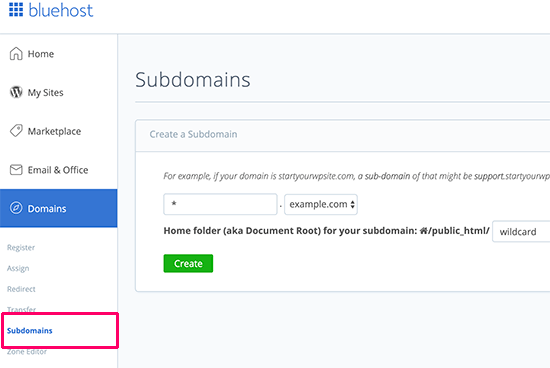
Замечания: В зависимости от вашего веб-хостинга ваша панель управления cPanel может выглядеть немного иначе, чем на скриншоте выше. Этот скриншот взят из cPanel на Bluehost.
На следующей странице вам необходимо ввести знак * в поле субдомена и выбрать свой основной домен в раскрывающемся меню.
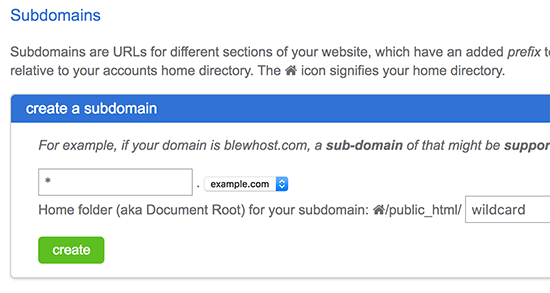
Cpanel автоматически обнаружит корень документа и отобразит его в поле ниже. Теперь нажмите кнопку «Создать», чтобы добавить субдомен.
Включение функции многосайтовой сети WordPress
Функция мультисайтовой сети встроена в каждую установку WordPress. Все, что вам нужно сделать, это установить и настроить WordPress, как обычно. После этого вам просто нужно включить функцию мультисайта.
Вы также можете включить функцию мультисайта на любом существующем сайте WordPress. Прежде чем включить мультисайт, не забудьте создать полную резервную копию вашего сайта WordPress.
Чтобы включить мультисайт, подключитесь к своему сайту с помощью FTP-клиента или файлового менеджера cPanel и откройте файл wp-config.php для редактирования.
Вам нужно добавить следующий код в ваш файл wp-config.php как раз перед / * Вот и все, прекратите редактирование! Приятного ведения блога. */ линия.
/ * Мультисайт * /
define ('WP_ALLOW_MULTISITE', true);
Когда вы закончите, вы можете сохранить и загрузить файл wp-config.php обратно на сервер.
Этот код просто включает функцию мультисайта на вашем сайте WordPress. После включения вам все равно потребуется настроить многосайтовую сеть.
Настройка вашей многопользовательской сети WordPress
Теперь, когда вы успешно включили функцию мультисайтовой сети на своем сайте WordPress, пришло время настроить вашу сеть.
Если вы настраиваете многопользовательскую сеть на существующем веб-сайте WordPress, то вам нужно будет деактивировать все плагины на вашем сайте.
Просто посетите Плагины »Установленные плагины странице и выберите все плагины. Вам необходимо выбрать «Деактивировать» в раскрывающемся меню «Массовые действия», а затем нажать кнопку «Применить».
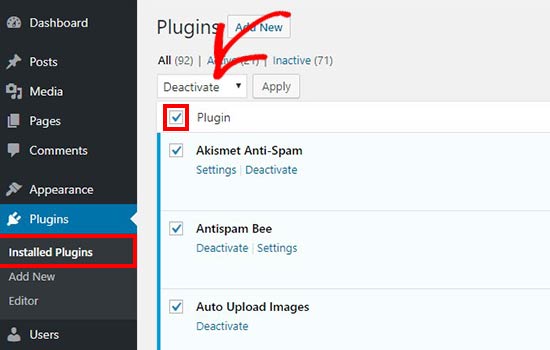
Теперь вы можете перейти к Инструменты »Настройка сети страница для настройки вашей многосайтовой сети.

На экране настройки сети вы увидите уведомление о том, что на вашем сервере должен быть установлен модуль Apache mod_rewrite. Этот модуль установлен и включен на всех лучших хостинг-провайдерах WordPress.
Следующее, что вам нужно сделать, это сообщить WordPress, какую структуру домена вы будете использовать для сайтов в вашей сети, например, Поддомены или Подкаталоги.
После этого вам нужно будет указать название вашей сети и убедиться, что адрес электронной почты в адресе администратора сети указан правильно.
Нажмите на кнопку установки, чтобы продолжить.
WordPress теперь покажет вам некоторый код, который вам нужно добавить в свои файлы wp-config.php и .htaccess соответственно.
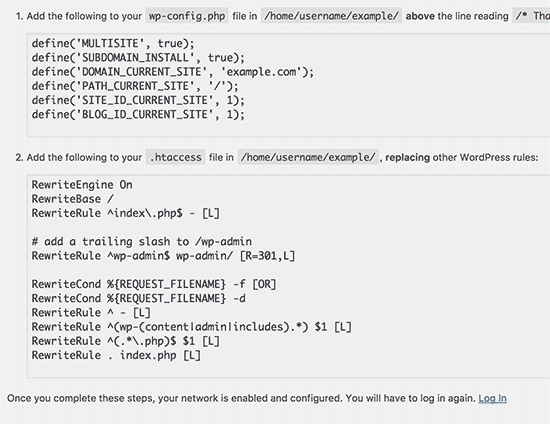
Вы можете использовать FTP-клиент или файловый менеджер в cPanel, чтобы скопировать и вставить код в эти два файла.
После этого вам нужно будет повторно войти на свой сайт WordPress для доступа к многосайтовой сети.
Настройка параметров сети
Теперь, когда вы настроили многосайтовую сеть, пришло время настроить параметры сети.
Вам нужно переключиться на «Сетевую панель», чтобы изменить настройки сети, добавить новые сайты и настроить другие параметры.
Когда вы наведите курсор мыши на меню «Мои сайты» на панели инструментов администратора, появится всплывающее окно. Нажми на Сетевой администратор »Панель инструментов,

Это приведет вас к многосайтовой сетевой панели. Вы заметите, что появились новые пункты меню для управления вашей многосайтовой сетью. Вы также увидите виджет панели «Прямо сейчас», который позволяет создавать новый сайт и добавлять новых пользователей.
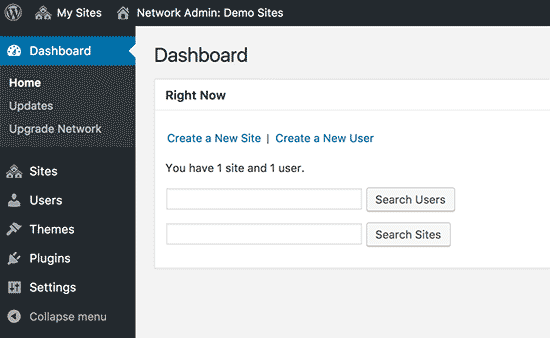
Чтобы настроить параметры сети, необходимо щелкнуть ссылку «Настройки» на боковой панели администратора.
Первый вариант на странице настроек сети – установить название вашего сайта и адрес электронной почты администратора. Эти поля будут автоматически заполнены заголовком сети и адресом электронной почты администратора, который вы указали при настройке.
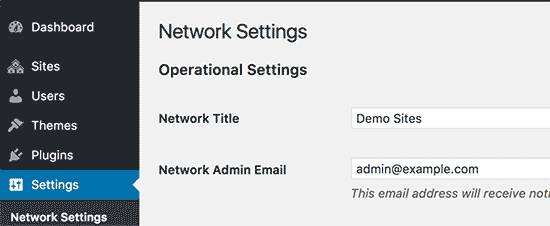
Открытие вашей мультисайтовой сети для регистрации
Раздел «Настройки регистрации» на странице настроек сети, вероятно, является наиболее важным параметром в настройках вашей сети.
По умолчанию регистрация пользователей и сайтов в сети отключена.
Вы можете открыть свой сайт для регистрации пользователей, или позволить существующим пользователям создавать новые сайты, или разрешить регистрацию пользователей и сайтов.
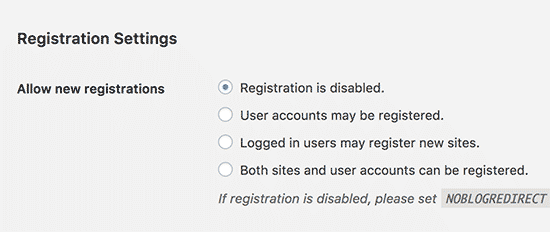
Если вы открываете свою многосайтовую сеть для регистрации, вы можете установить флажок рядом с опцией «Уведомление о регистрации», чтобы получать уведомления по электронной почте каждый раз, когда регистрируется новый пользователь или сайт.
Если вы хотите разрешить отдельным администраторам сайтов добавлять новых пользователей на свои сайты, установите флажок «Добавить новых пользователей».
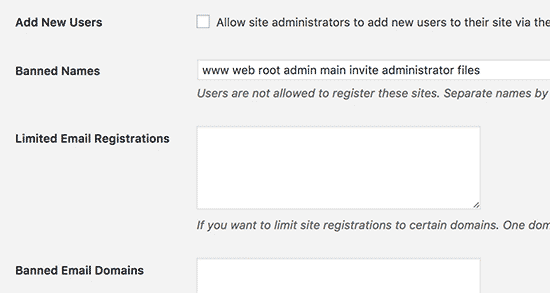
Параметр ограниченной регистрации электронной почты позволяет ограничить регистрацию сайта или пользователя адресами электронной почты из определенных доменов. Это особенно полезно, если вы хотите разрешить пользователям из вашей организации только регистрироваться и создавать пользователей или сайты.
Кроме того, вы также можете запретить определенные домены от регистрации.
Новые настройки сайта
В разделе «Настройки нового сайта» можно настроить параметры по умолчанию для новых сайтов, созданных в вашей многоузловой сети.
В этих настройках вы можете изменить приветственные электронные письма и содержимое первой публикации, страницы и комментария по умолчанию.
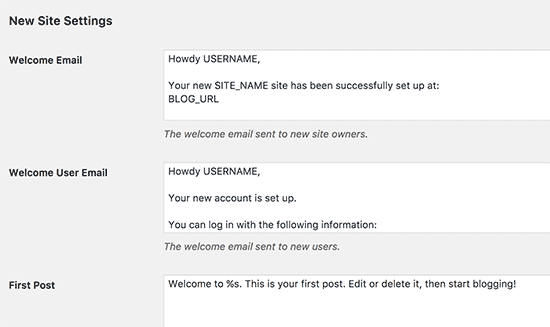
Как сетевой администратор, вы можете изменить эти настройки в любое время.
Настройки загрузки для вашей мультисайтовой сети
Для вас важно следить за использованием ресурсов вашего сервера. В разделе «Параметры загрузки» вы можете ограничить общий объем пространства, которое сайт может использовать для загрузки.
Значение по умолчанию составляет 100 МБ, что, вероятно, подходит как минимум для 100 загрузок фотографий. Вы можете увеличить или уменьшить это пространство в зависимости от того, сколько места на диске у вас есть.
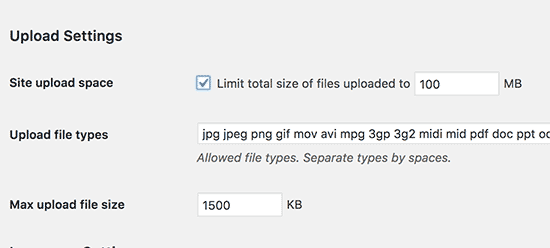
Типами загружаемых файлов по умолчанию являются изображения, аудио, видео и PDF-файлы. Вы можете добавить дополнительные типы файлов, если хотите, например, doc, docx, odt и т. Д.
После этого вы можете выбрать ограничение размера файла, чтобы пользователи не могли загружать файлы безумно большого размера на сервер.
Настройки меню плагинов
Далее вы можете перейти к настройкам меню. Это позволит вам включить административное меню для раздела плагинов на сайтах вашей сети.
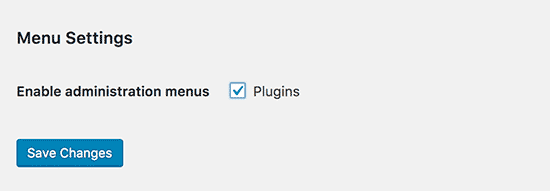
Включение этого покажет меню плагинов для соответствующих администраторов сайта. Они могут активировать или деактивировать плагин на своих сайтах, но не могут устанавливать новые плагины.
Когда вы будете удовлетворены всеми параметрами конфигурации, обязательно нажмите кнопку «Сохранить изменения».
Добавление новых сайтов в вашу многосайтовую сеть WordPress
Чтобы добавить новый сайт в свою многосайтовую сеть WordPress, просто нажмите «Сайты» в разделе «Сайты». Мои сайты »Сетевой администратор меню на панели инструментов администратора.
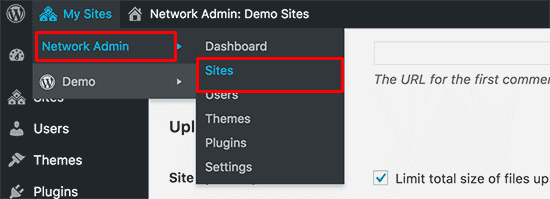
Это покажет вам список сайтов вашей текущей многоузловой установки. По умолчанию ваш основной сайт указан как единственный сайт в вашей многосайтовой сети WordPress.
Чтобы добавить новый сайт, нажмите кнопку «Добавить новый» вверху.
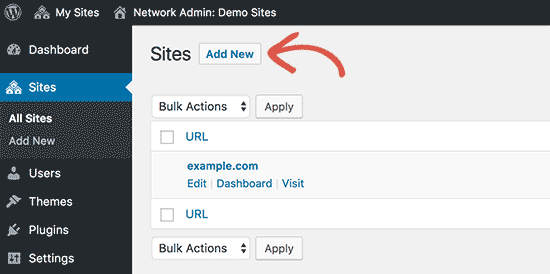
На странице «Добавить новый сайт» необходимо указать адрес сайта. Вам не нужно вводить полный адрес, только ту часть, которую вы хотите использовать в качестве субдомена или подкаталога.
Далее необходимо добавить заголовок сайта и ввести адрес электронной почты администратора сайта.
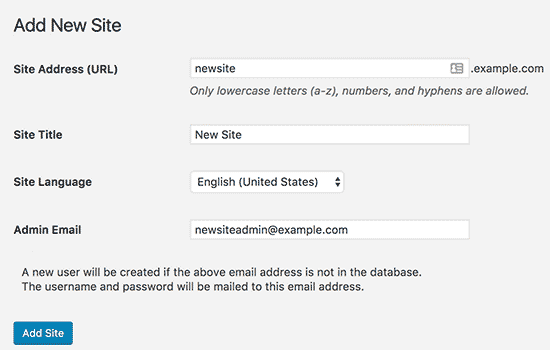
Вы можете добавить адрес электронной почты администратора, отличный от того, который вы используете в настоящее время для управления своей многосайтовой сетью.
Если адрес электронной почты в данный момент не используется другим пользователем, WordPress создаст нового пользователя и отправит имя пользователя и пароль на введенный вами адрес электронной почты.
Когда вы закончите, нажмите кнопку «Добавить сайт».
Новый сайт будет добавлен в вашу многосайтовую сеть WordPress. Как администратор сети, вы также получите электронное письмо с регистрацией сайта.
Если вы создали нового пользователя, он получит электронное письмо с инструкциями по установке нового пароля и имени для входа.
Добавление тем и плагинов в вашу многосайтовую сеть
По умолчанию отдельные администраторы сайтов в многосайтовой сети не могут устанавливать темы и плагины самостоятельно.
Как сетевой администратор, вы можете установить соответствующие плагины и темы, чтобы они были доступны для всех сайтов в вашей сети.
Установка тем для вашей многосайтовой сети
Чтобы добавить темы, перейдите на Мои сайты »Сетевой администратор» Темы стр.
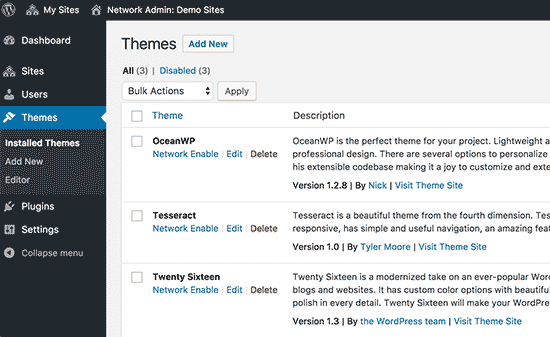
На этой странице вы увидите список установленных тем на вашем WordPress.
Вы можете сделать тему доступной для других сайтов, нажав опцию «Включить сеть» под этой темой. Вы также можете отключить тему, нажав на ссылку «Отключить сеть» под темой. Примечание. Параметр «Отключить сеть» отображается только при включенной теме.
Чтобы добавить новую тему, вам нужно нажать кнопку «Добавить новую» в верхней части экрана, а затем установить тему WordPress, как обычно.
После установки новой темы вы сможете сделать ее доступной для других сайтов вашей сети с помощью параметра «Включить сеть».
Если вам нужны рекомендации по темам, которые будут доступны для вашей сети, взгляните на наши лучшие темы WordPress, которые вы можете использовать.
Установка темы по умолчанию для вашей мультисайтовой сети
После того, как вы добавили пару тем, WordPress по-прежнему будет активировать тему WordPress по умолчанию для каждого нового сайта.
Если вы хотите сделать другую тему темой по умолчанию для новых сайтов, вам нужно добавить следующий код в файл wp-config.php.
// Установка темы по умолчанию для новых сайтов
define ('WP_DEFAULT_THEME', 'your-theme');
Замените вашу тему названием вашей темы. Вам нужно будет использовать имя папки темы, которую вы можете узнать, посмотрев в папку / wp-content / themes /.
Установка плагинов для вашей многосайтовой сети
Точно так же вы можете посетить Мои сайты »Сетевой администратор» Плагины страницу установки плагинов и нажмите ссылку «Активировать сеть» под каждым плагином, чтобы активировать их в своей многосайтовой сети.
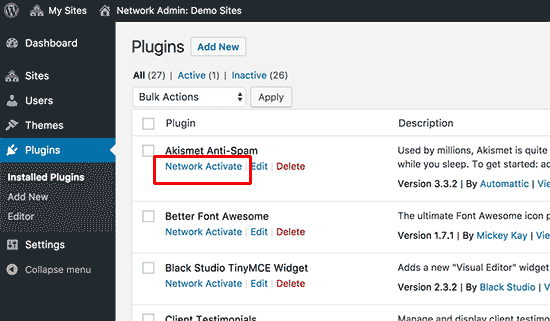
Ниже приведены несколько важных плагинов WordPress, которые мы рекомендуем для каждого веб-сайта:
Дополнительные рекомендации по плагину смотрите в нашем списке основных плагинов WordPress для всех сайтов.
Замечания: Если вы ранее включили опцию «Меню плагинов» для администраторов сайта в «Настройках сети», то администраторы сайта могут самостоятельно активировать или деактивировать установленные плагины. Администраторы сайта не могут самостоятельно удалить или установить новый плагин.
Добавление содержимого по умолчанию на мультисайты
По умолчанию WordPress позволяет редактировать контент по умолчанию для каждого сайта в вашей многосайтовой сети. Ты можешь пойти в Настройки »Настройки сети и добавьте их в раздел «Настройки нового сайта».
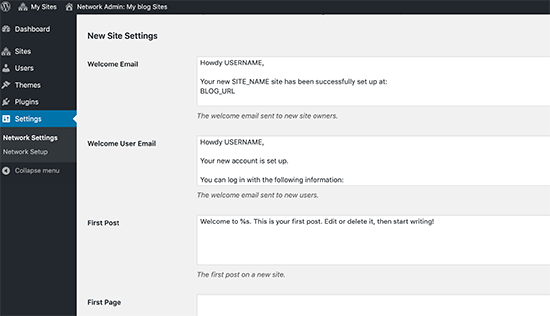
Вы можете редактировать содержимое поста, страницы и комментария по умолчанию. Мы рекомендуем заменить контент по умолчанию чем-то более полезным для администраторов вашего сайта.
Что если вы хотите, чтобы дополнительный контент по умолчанию добавлялся на каждый новый сайт?
По умолчанию WordPress не дает вам возможности создавать дополнительный контент по умолчанию для новых сайтов. Если вы хотите сделать это, то вам нужно будет добавить пользовательский код на ваш мультисайт WordPress.
В этом примере мы собираемся добавить новую страницу по умолчанию для каждого нового сайта.
add_action ('wpmu_new_blog', 'wpb_create_my_pages', 10, 2);
function wpb_create_my_pages ($ blog_id, $ user_id) {
switch_to_blog ($ blog_id);
// создать новую страницу
$ page_id = wp_insert_post (array (
'post_title' => 'About',
'post_name' => 'about',
'post_content' => 'Это страница о программе. Вы можете использовать его, чтобы представить себя своим читателям, или вы можете просто удалить его. ',
'post_status' => 'publish',
'post_author' => $ user_id, // или "1" (супер-админ?)
'post_type' => 'page',
'menu_order' => 1,
'comment_status' => 'закрыто',
'ping_status' => 'закрыто',
));
restore_current_blog ();
}
Вы можете использовать тот же код с небольшими изменениями для создания сообщений по умолчанию для новых сайтов. Проверьте следующий код:
add_action ('wpmu_new_blog', 'wpb_create_my_pages', 10, 2);
function wpb_create_my_pages ($ blog_id, $ user_id) {
switch_to_blog ($ blog_id);
// создать новую страницу
$ page_id = wp_insert_post (array (
'post_title' => 'Пример сообщения в блоге',
'post_name' => 'sample-blog-post',
'post_content' => 'Это просто еще один пример сообщения в блоге. Не стесняйтесь удалить его. ',
'post_status' => 'publish',
'post_author' => $ user_id, // или "1" (супер-админ?)
'post_type' => 'post',
));
restore_current_blog ();
}
Устранение неполадок с несколькими сайтами WordPress
Наиболее распространенные проблемы с настройкой многосайтовой сети WordPress возникают из-за неправильной настройки подстановочных доменов и проблем сопоставления доменов. Перед настройкой мультисайта убедитесь, что ваш веб-хост поддерживает поддомены с подстановочными знаками.
Ниже приведены некоторые другие распространенные проблемы и их быстрое решение.
Исправление проблем с входом в систему при многосайтовой установке
Другая распространенная проблема заключается в том, что при использовании многосайтового WordPress с подкаталогами некоторые пользователи не могут войти в административную область своих сайтов после добавления необходимого кода в файл wp-config.php.
Чтобы это исправить, попробуйте заменить
define ('SUBDOMAIN_INSTALL', false);
строка в файле wp-config.php с
define ('SUBDOMAIN_INSTALL', 'false');
Найти неподтвержденных пользователей
Другая проблема, с которой вы можете столкнуться, – это невозможность найти пользователей, которые зарегистрированы в вашей сети, но не получили электронное письмо для активации. Чтобы устранить эту проблему, см. Наше руководство о том, как найти неподтвержденных неподтвержденных пользователей в WordPress.
Экспорт сайта из мультисайта в его собственную установку WordPress
Позже в какой-то момент вы или другой владелец сайта, возможно, захотите экспортировать сайт из мультисайта в свою собственную установку WordPress. Это может быть легко сделано. Пошаговые инструкции см. В нашем руководстве о том, как перевести сайт с мультисайта WordPress на однократную установку.
Вы также можете добавить в закладки наше окончательное руководство по распространенным ошибкам WordPress и способам их исправления. Это сэкономит вам много времени, быстро исправляя наиболее распространенные проблемы WordPress.
Часто задаваемые вопросы о многосайтовой сети WordPress
Многие из наших пользователей задали нам множество вопросов о многосайтовой сети WordPress и о том, как ее использовать более эффективно. Ниже приведены наиболее часто задаваемые вопросы, на которые мы ответили.
1. Смогу ли я лучше управлять своими сайтами в многосайтовой сети?
Если честно, ответ действительно зависит от вашего сценария использования.
Например, если ваши веб-сайты не связаны друг с другом, вам лучше использовать инструмент управления несколькими сайтами, например, InifiteWP.
Если вы управляете несколькими сайтами для сети ресторанов, университетов или онлайн-журналов, то многосайтовый WordPress будет более эффективным.
2. Многосайтовый WordPress заставляет мои сайты загружаться быстрее?
Еще раз это зависит от нескольких факторов. Лучший хостинг WordPress с большим количеством серверных ресурсов позволит ускорить работу нескольких сайтов, но опять же с этими ресурсами отдельные сайты WordPress также будут работать быстрее.
Однако в учетной записи общего хостинга скачки трафика увеличат использование памяти и замедят работу всех веб-сайтов в многосайтовой сети одновременно. Чтобы повысить скорость работы с несколькими сайтами, см. Наше руководство по производительности и оптимизации WordPress.
3. Могу ли я добавить интернет-магазин на многосайтовый сайт WordPress?
Да, вы можете добавить интернет-магазин в многосайтовую сеть WordPress. Скорее всего, вы будете использовать для этого плагин электронной коммерции, например WooCommerce, который совместим с мультисайтом WordPress.
4. Могу ли я установить «x plugin» на свой мультисайт WordPress?
Некоторые плагины WordPress могут быть несовместимы с мультисайтом WordPress. Обычно авторы плагинов упоминают об этом на веб-сайте плагина, и вы можете избежать установки плагина, который может не работать в многосайтовой настройке. Однако, если это не упомянуто, то можно с уверенностью предположить, что оно совместимо с несколькими сайтами.
4. Как я могу делиться именами пользователей и ролями в многосайтовой сети?
По умолчанию пользователь, зарегистрированный на одном сайте, не может зарегистрироваться или быть добавлен на другой сайт в той же сети. Это потому, что они уже зарегистрированы в общей базе данных WordPress. Тем не менее, они не имеют никаких прав роли пользователя на других сайтах.
Вы можете использовать сторонние плагины, такие как WP Multisite User Sync, для синхронизации пользователей по сети. Однако вы должны быть осторожны, так как в конечном итоге вы можете дать кому-то права администратора для сайта.
Мы надеемся, что эта статья помогла вам узнать, как установить и настроить многосайтовую сеть WordPress. Возможно, вы также захотите ознакомиться с нашим пошаговым руководством по безопасности WordPress, чтобы защитить и сохранить ваш WordPress мультисайтовым в безопасности.
Если вам понравилась эта статья, пожалуйста, подпишитесь на наш канал YouTube для видеоуроков WordPress. Вы также можете найти нас на щебет и фейсбук.
Пост «Как установить и настроить многосайтовую сеть WordPress» впервые появился на WPBeginner.